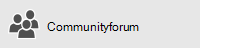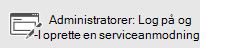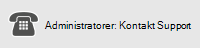Vigtigt!: Denne artikel indeholder oplysninger om de restriktioner og begrænsninger, der gælder, når du bruger OneDrive for Business (groove.exe, tidligere SkyDrive Pro) til at synkronisere mod SharePoint Server 2013, 2016 eller 2019 i det lokale miljø.
Bemærkninger!:
-
Denne artikel er til brugere, der ikke er Microsoft 365-abonnenter, og henviser til den gamle version af OneDrive. Hvis du har en Microsoft 365 arbejds-eller skolekonto, skal du se Ugyldige filnavne og filtyper i OneDrive og Microsoft SharePoint.
-
Hvis du ikke er sikker på, hvilken version af OneDrive, du har brug for, skal du kontakte din netværksadministrator eller se Hvilken OneDrive-app?
Begrænsninger
|
Grænse for filstørrelse for synkronisering |
Du kan i ethvert SharePoint-bibliotek synkronisere filer på op til 2 gigabyte (GB). |
|
Ugyldige tegn for SharePoint |
Følgende tegn i fil- eller mappenavne understøttes ikke, når du synkroniserer: \, /, :, *, ?, ", <, >, | , # , % Desuden er et fil- eller mappenavn, der begynder med en tilde (~), ikke understøttet. |
|
Ugyldige tegn for SharePoint 2013 |
Følgende tegn i filnavne understøttes ikke, når du synkroniserer: \, /, :, *, ?, ", <, >, |, #, {, }, %, ~, & Desuden understøttes et filnavn, der begynder med et punktum (.) eller en tilde (~) ikke. |
|
Ugyldige filtyper |
Du kan ikke overføre filer, der har følgende filtyper: *.tmp eller *.ds_store Du kan ikke overføre følgende filer: desktop.ini, thumbs.db, ehthumbs.db Desuden kan du ikke uploade filer, hvis filtyper er blokeret på det lokale SharePoint-websted. Hvis din organisation kører SharePoint Server, varierer listen over blokerede filer, afhængigt af hvad din administrator konfigurerer. Hvis din organisation kører SharePoint, er der ingen blokerede filtyper. Hvis du vil se en liste over filer, der er blokeret som standard, skal du gå til Filtyper, der ikke kan føjes til en liste eller et bibliotek. |
|
Antallet af elementer, der kan blive synkroniseret |
Du kan synkronisere op til 300.000 elementer i alt på tværs af alle synkroniserede biblioteker. Dette omfatter OneDrive-biblioteker, teamwebstedsbiblioteker eller begge. Dette omfatter mapper og filer. Adskilt fra den generelle synkroniseringsgrænse er der grænser for antallet af elementer, der kan synkroniseres for hver bibliotekstype.
|
|
Tegngrænse for filer og mapper |
Disse grænser gælder for filer og mapper, du føjer til en synkroniseret biblioteksmappe til overførsel til SharePoint. Disse begrænsninger gælder for ukodede URL-adresser – de gælder ikke for kodede URL-adresser.
Bemærk!: Stifinder viser de første 35 tegn af et webstedsbiblioteks navn og kombinationen af webstedsnavnet til et bibliotek, som du har synkroniseret med. Dette påvirker ikke muligheden for at synkronisere disse elementer inden for de grænser, der er beskrevet i denne artikel. |
|
Ikke-understøttede mappenavne |
Når du synkroniserer OneDrive med SharePoint eller SharePoint 2013, understøttes følgende mappenavn ikke på rodniveauet for en liste eller et bibliotek: formularer Dette sker, fordi "formularer" er en skjult standardmappe, der bruges til at gemme skabeloner og formularer for biblioteket. Hertil en mappe, der indeholder følgende streng, der er reserveret af SharePoint, og ikke er understøttet: _vti_ Følgende mappenavne kan synkroniseres i OneDrive og SharePoint. Men hvis de synkroniseres, vises de muligvis ikke, når du får vist biblioteket på SharePoint eller OneDrive-websiden. Med nogle af disse begrænsninger kan du ikke tilføje filer eller mapper, der indeholder disse tegn, mens du er i mappen OneDrive. Men hvis du opretter filer eller mapper uden for OneDrive og derefter trækker disse filer eller mapper til mappen OneDrive, synkroniseres filerne og mapperne, men filerne vises ikke på websiden.
|
|
Delt med mig |
Du kan ikke synkronisere Delt med mig-visningens gruppering af filer fra et OneDrive-websted. |
|
Åbne filer |
Hver fil, der ikke er åbnet af et program i øjeblikket (f.eks. en .xlsx-fil fra Excel), kan ikke synkroniseres af OneDrive. Hvis du vil synkronisere filen, skal du lukke ethvert program, der bruger filen i øjeblikket, og derefter synkronisere filen. |
|
GUID-strenge som filnavne |
GUID-stengstrukturen understøttes i SharePoint. Følgende GUID-strengstruktur understøttes ikke for filnavne i SharePoint 2013:
F.eks. ligner en GUID, der tilsvarer denne struktur, det følgende:
|
|
PST-filer fra Outlook |
Mens PST-filer ikke aktivt blokeres af OneDrive, understøttes synkronisering af PST-filer i en åben tilstand ikke. Hvis du beslutter dig for at synkronisere PST-filer (f.eks. arkiverer en PST-fil, du ikke indlæser eller får vist i Outlook), kan de ikke være i en åben tilstand på noget tidspunkt i noget program, mens de er i OneDrive-synkroniseringsmappen. En PST-fil, der er forbundet til Outlook, opdateres jævnligt, og derfor kan det give for meget netværkstrafik og vækst for Office-filcachen på dit lokale drev, hvis den synkroniseres. Hvis du vil flytte Outlook .pst-datafilen, skal du se Sådan fjerner du en Outlook .pst-datafil fra OneDrive. |
|
OneNote-notesbøger |
Fordi OneNote-notesbøger har sin egen synkroniseringsmekanisme, synkroniseres de ikke af OneDrive-synkroniseringskalenderen. Du kan overføre OneNote-notesbøger til en SharePoint-side. Men de kan ikke synkroniseres med via OneDrive-synkroniseringsklientprogrammet. Hvis du dertil føjer en OneNote-notesbog til en lokal mappe, der synkroniserer med SharePoint, vil notesbogen ikke synkronisere med SharePoint-webstedet og kan medføre andre synkroniseringsfejl i den lokale mappe. Lær om at flytte en notesbog i OneNote til Windows, som du har delt med andre |
|
OneNote-klassenotesbøger |
Hvis du bruger en licens fra en Office 365 Education-SKU, kan du muligvis oprette en OneNote-holdnotesbog. Når du opretter en holdnotesbog, er OneDrive ikke i stand til at synkronisere. For at løse dette problem skal du hente og aktivere næste generations synkroniseringsklienten til OneDrive. For at gøre dette, skal du gå til Få en bedre OneDrive-synkroniseringsoplevelse. |
|
Søgekolonner i et bibliotek |
SharePoint- eller OneDrive-biblioteket kan ikke overskride grænsen for søgekolonner. Hvis du vil have mere at vide, skal du gå til fejlen "Vi kunne ikke synkronisere dette bibliotek", når du bruger OneDrive-synkroniseringsklienten. |
|
Begrænsninger i profiltype |
OneDrive-synkroniseringsappen understøttes ikke på en computer, der bruger en af følgende profiltyper:
Derudover understøttes OneDrive-synkroniseringsappen ikke for klientsessioner, der hostes på Windows 2008 Terminal Services eller Windows 2012 Fjernskrivebord-tjenester (RDS). Hvis du vil have mere at vide, skal du gå til OneDrive-synkroniseringsappen afslutter ikke installationen eller konfiguration kører hver gang, du logger på din Windows-profil. |
Få mere at vide
Hvis du vil have mere at vide om, hvordan du løser problemer, som du kan have med OneDrive-synkroniseringsklienten, skal du gå til Løs OneDrive-synkroniseringsproblemer.